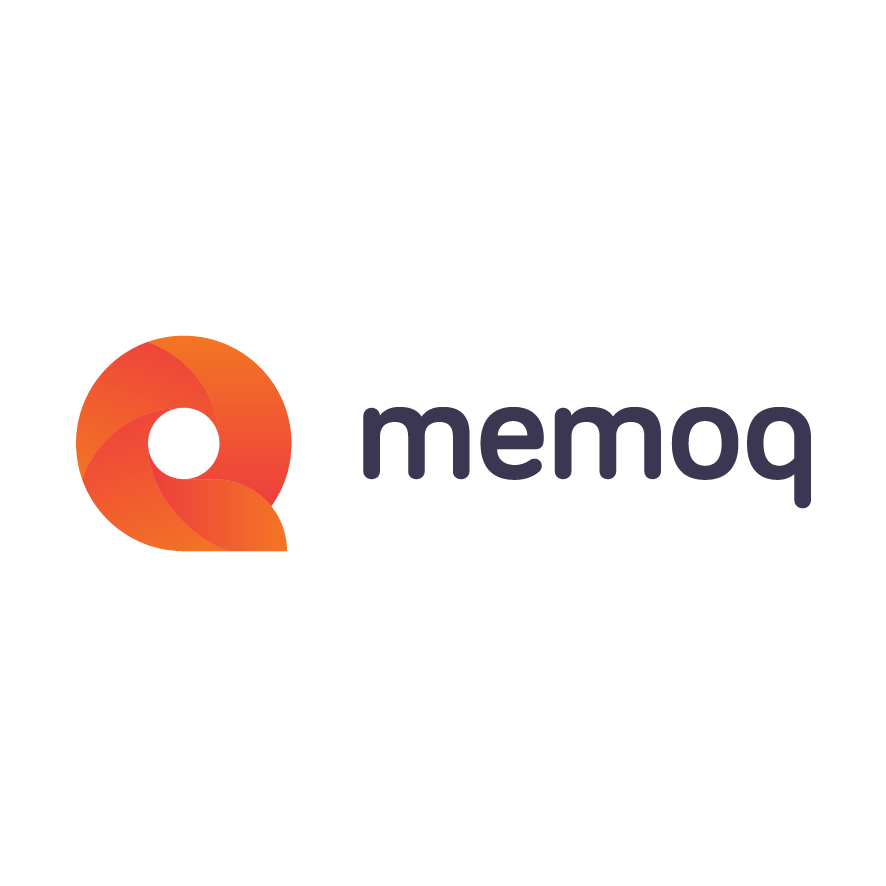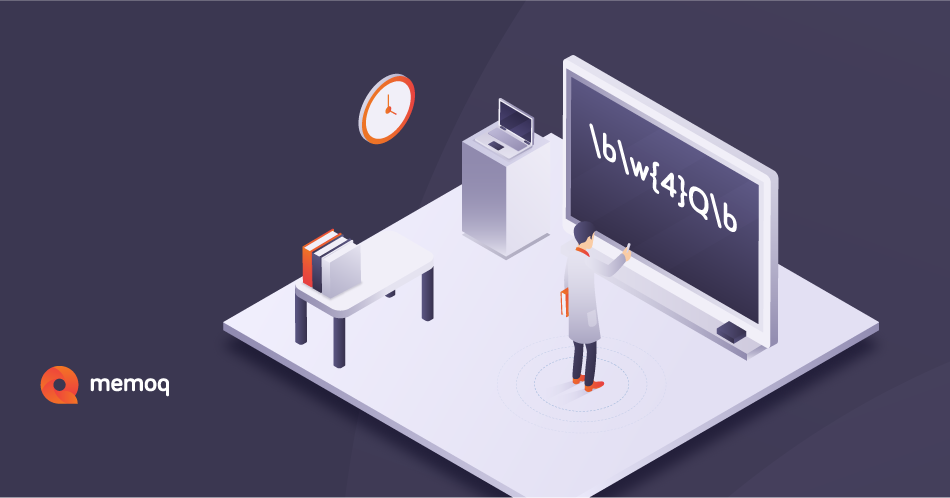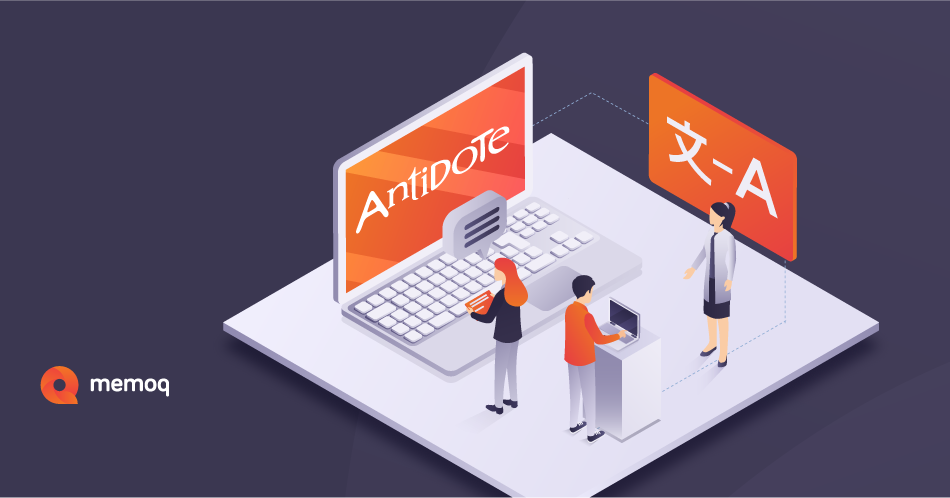正規表現は、テキスト中の文字列の検索と置換を行う強力な手段で、memoQを使用するときに特定の単語ではなく、MM/DD/YYYY形式の日付など、特定の記述に一致する文字列を検索する必要がある場合に便利です。正規表現には、[検索と置換]、および翻訳エディタのフィルタリングのコントロールからアクセスでき、セグメンテーション、自動翻訳、または正規表現タグ化ツールのルールを定義するために使用できます。
しかしこれまで、正規表現(regex)を作成したり適用したりすることは、高い技術力や言語エンジニアリングの知識がない多くのmemoQユーザーにはとても難しいことでした。しかし、そのようなことはもうありません。memoQ 9.8の正規表現アシスタントを利用すれば、正規表現を使って簡単に検索・置換できるので、生産性が格段に向上します。
正規表現の作成と編集の技術: 基礎
正規表現モードで [クイック検索と置換]、[詳細検索と置換]、[フィルタリング] を使用するか、またはその他の正規表現入力オプションをmemoQで使用するときは、[Rx] アイコンをクリックして、フローティングの [正規表現アシスタント] ダイアログを開きます。次に、新しい正規表現を入力するか、正規表現チートシートのドロップダウンから正規表現コードを挿入するか、または正規表現ライブラリから保存されたエントリを選択します。正規表現ライブラリには、正規表現を利用し始めたばかりの人のために、組み込みの正規表現アイテムが用意されていますが、独自にカスタマイズした正規表現を作成して、他のユーザーが使用できるようにエクスポートすることもできます。新しい名前でライブラリにエントリを追加したり、既存の正規表現を編集したり、外部のライブラリをインポートしたりすることも簡単にできます。正規表現アシスタントは、入力フィールドの正規表現が無効で修正する必要がある場合に警告を発します。
テスティンググラウンド: 正規表現のテストの実行と修正のためのサンドボックス
正規表現が意図した通りに動作することを確認するには、正規表現アシスタントの [テスティンググラウンド] を使用します。任意のテキストを入力するか貼り付けて、または [ソースセグメントを挿入] コマンドまたは [ターゲットセグメントを挿入] コマンドを使用して、選択した行を翻訳グリッドから直接コピーします。一致するテキストはすべて強調表示されます。一致するテキストが見つからなかった場合は赤色で警告が表示されます。検索と置換の正規表現をテストしている場合、[テスティンググラウンド] のコンテンツは、すでに置換された一致とともに [置換後] のフィールドに表示されます。正規表現が問題なく動作した場合は、入力フィールドの右上にある [正規表現をクリップボードにコピー] アイコンを使って、[次を検索] フィールド(および、利用できる場合は [置換テキスト] フィールド)から該当するmemoQダイアログに正規表現をコピーします。
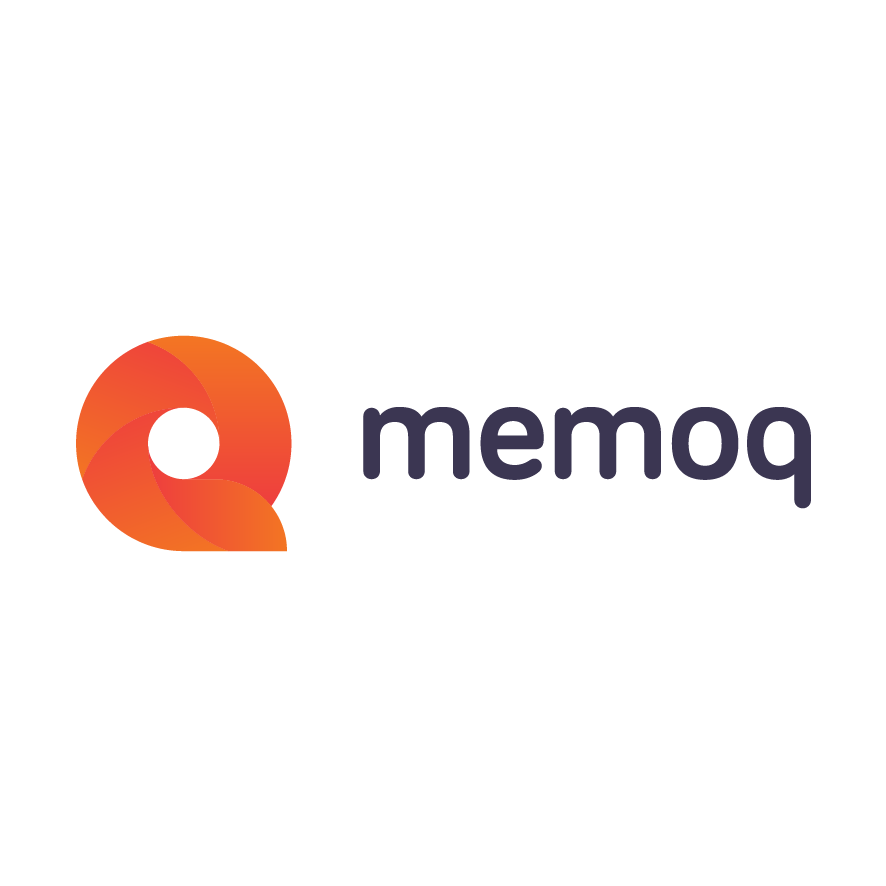
memoQ
memoQ is among the world's leading translation management systems. The favorite productivity tool for translation professionals around the globe.